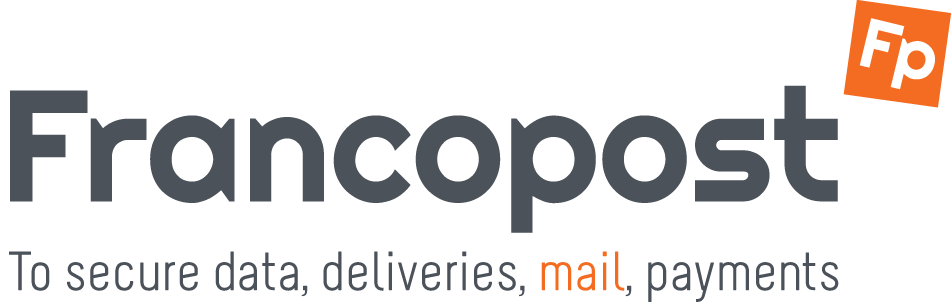Con RMail per Outlook è facile inviare email crittografate in modo verificabile.
Sia per la protezione della privacy che per la conformità alle normative legali come il GDPR (General Data Protection Regulation), la crittografia email di RMail per Outlook è facile da usare sia per mittenti che per destinatari. Per inviare email crittografate, procedere come segue:
Step 3
Selezionare l'opzione "Crittografare".
A seconda delle impostazioni del servizio, la selezione specifica della password potrebbe essere ignorata (crittografia automatica-TLS e E2E). L'illustrazione seguente mostra tuttavia la crittografia end-to-end utilizzando una password.
Scegli se desideri impostare la password personale. In alternativa, RMail genera automaticamente una password e la invia al destinatario in un'email separata.
Video: Invio di email crittografate con RMail
Il seguente video mostra quanto è facile inviare un'email crittografata con RMail. Senza fare registrazioni o configurazione per il destinatario e con possibilità di risposta crittografata.
Ricezione di un messaggio RMail crittografato se la crittografia TLS è supportata e utilizzata
Step 1
Se RMail rileva che il TLS è supportato, il messaggio viene inviato in modo sicuro al server di posta e consegnato alla casella di posta del destinatario. Il messaggio e tutti gli allegati possono essere visualizzati senza inserire una password. Il banner "Trasmissione crittografata" informa il destinatario che il messaggio è stato trasmesso in forma crittografata per proteggere la privacy dei dati.